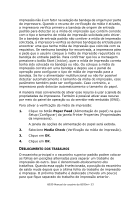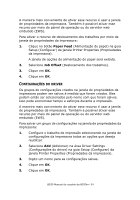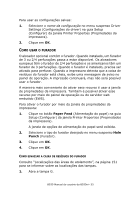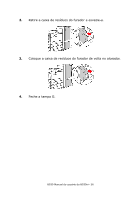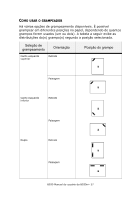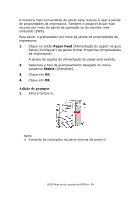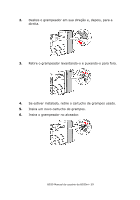Oki B930dn User Guide (Braz Portuguese) - Page 60
OnfiguraÇÕes, Driver
 |
View all Oki B930dn manuals
Add to My Manuals
Save this manual to your list of manuals |
Page 60 highlights
A maneira mais conveniente de ativar esse recurso é usar a janela de propriedades da impressora. Também é possível ativar esse recurso por meio do painel de operação ou do servidor web embutido (EWS). Para ativar o recurso de deslocamento dos trabalhos por meio da janela de propriedades da impressora: 1. Clique no botão Paper Feed (Alimentação do papel) na guia Setup (Configurar) da janela Printer Properties (Propriedades da impressora). A janela de opções de alimentação do papel será exibida. 2. Selecione Job Offset (Deslocamento dos trabalhos). 3. Clique em OK. 4. Clique em OK. CONFIGURAÇÕES DO DRIVER Os grupos de configurações criados na janela de propriedades da impressora podem ser salvos à medida que forem criados. Eles podem então ser selecionados pelo nome com que foram salvos. Isso pode economizar tempo e esforços durante a impressão. A maneira mais conveniente de ativar esse recurso é usar a janela de propriedades da impressora. Também é possível ativar esse recurso por meio do painel de operação ou do servidor web embutido (EWS). Para salvar um grupo de configurações na janela de propriedades da impressora: 1. Configure o trabalho de impressão selecionando na janela de configurações da impressora todas as opções que deseja reutilizar. 2. Selecione Add (Adicionar) na área Driver Settings (Configurações do driver) na guia Setup (Configurar) da janela Printer Properties (Propriedades da impressora). 3. Digite um nome para as configurações salvas. 4. Clique em OK. 5. Clique em OK. B930 Manual do usuário da B930n> 54